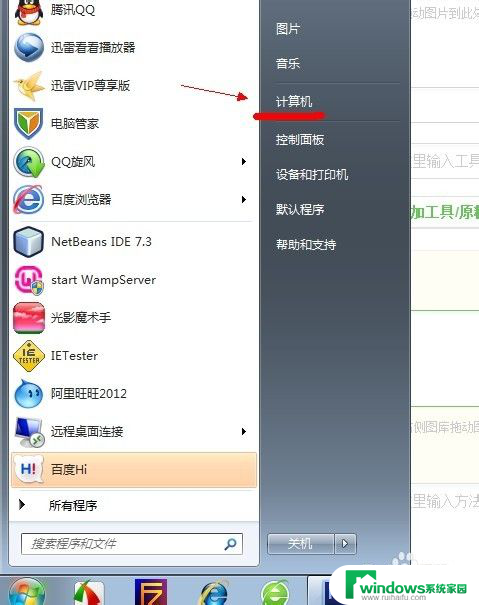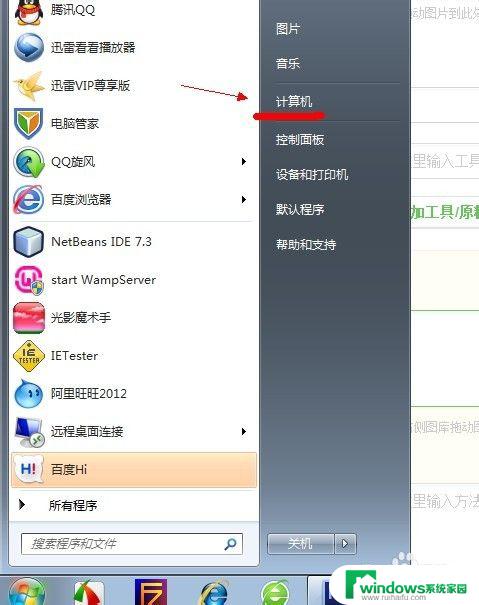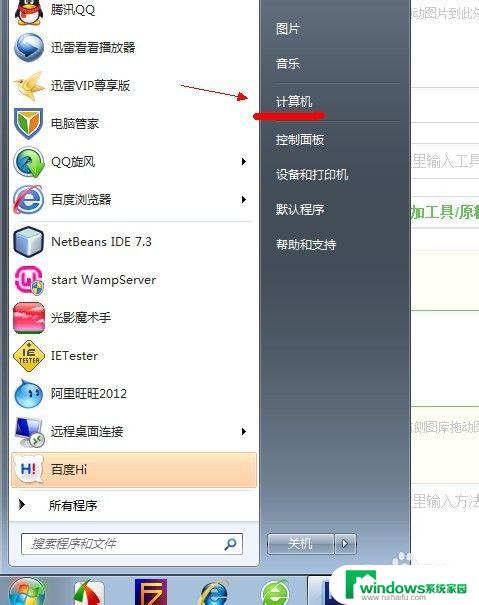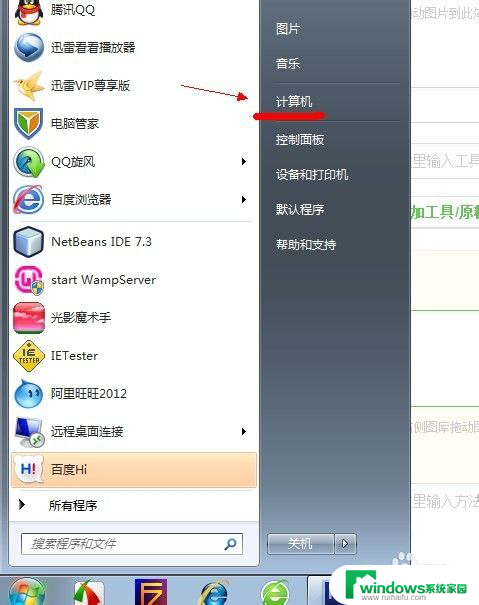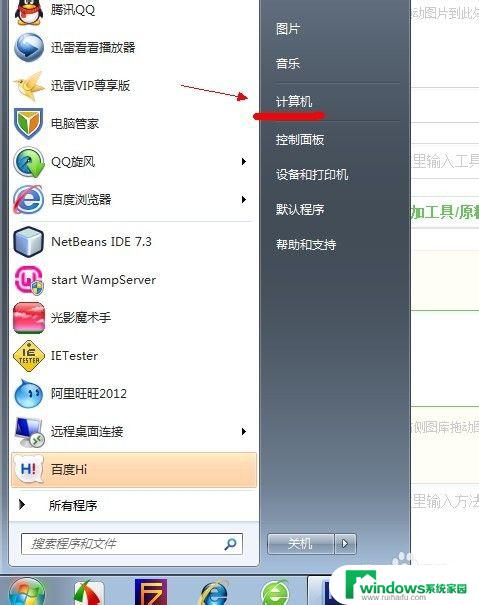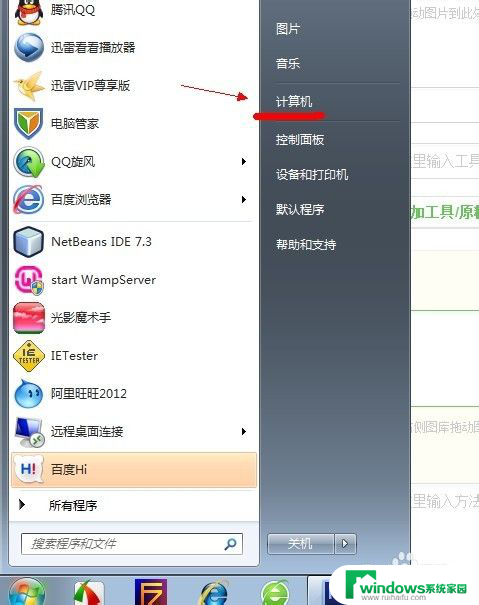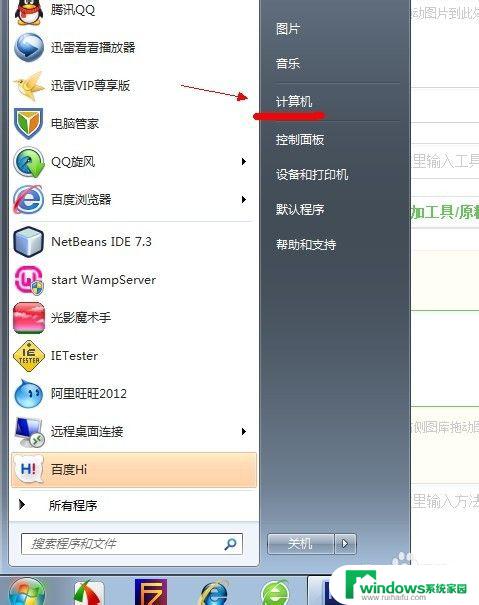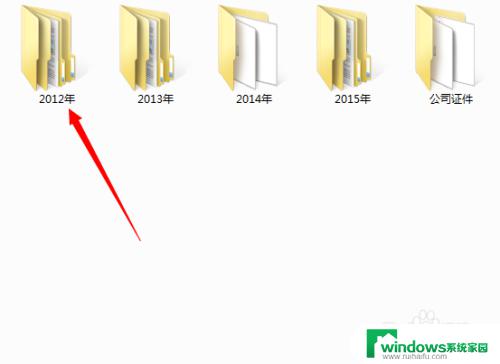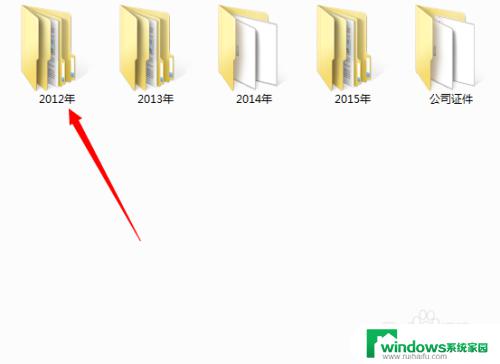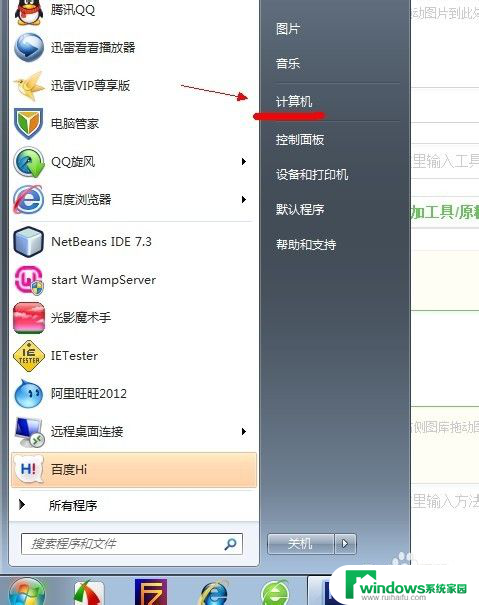win7怎么找到隐藏文件 win7系统如何显示隐藏的文件夹
更新时间:2023-09-08 12:40:47作者:xiaoliu
win7怎么找到隐藏文件,在使用Windows 7操作系统时,我们常常会遇到需要找到隐藏文件或显示隐藏文件夹的情况,隐藏文件和文件夹对于系统运行和用户数据的保护起着重要的作用。有时候我们可能需要访问这些被隐藏的文件或文件夹,以便进行一些特定的操作或查找关键信息。如何在Windows 7系统中找到隐藏文件并显示隐藏的文件夹呢?接下来我们将探讨一些简单而有效的方法来满足这一需求。
具体方法:
1.点左下角“开始”菜单,再点击“计算机”。
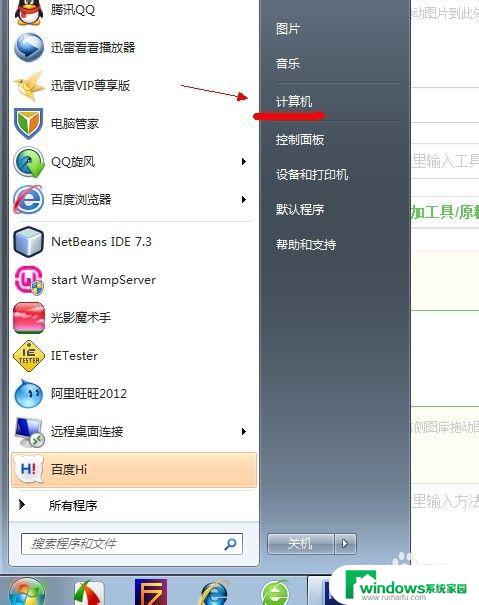
2.点击窗口顶部靠左位置的“组织”菜单,选择其中的“文件夹和搜索选项”。
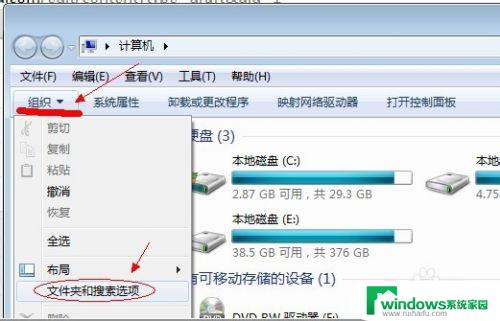
3.在弹出的窗口里点击切换到“查看”选项卡。
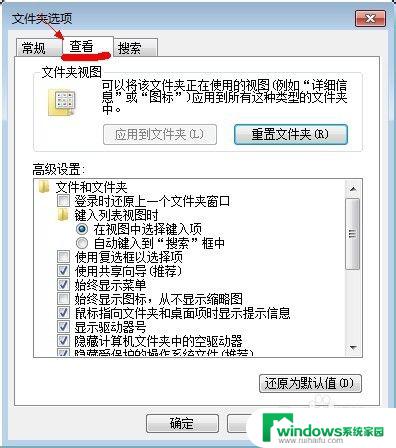
4.在窗口中部位置下拉滚动条,找到“显示隐藏的文件、文件夹或驱动器”。把前面的圈圈选中,然后点击确定。
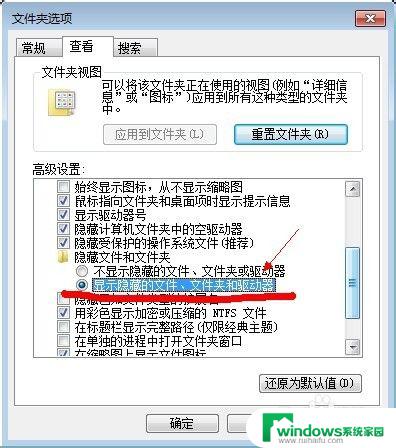
5.这时电脑中的隐藏文件和文件夹就都可以看到了。
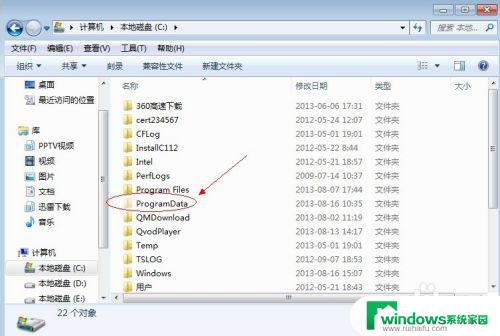
以上是如何找到win7中隐藏文件的全部内容,如果您还有疑问,可以参考小编的步骤进行操作,希望这对您有所帮助。